ULTIMATE –ELECTRONIC CAPTURE & PCB DESIGN
[Πρόγραμμα ULTIcap] , [Πρόγραμμα ULTIshell] , [Πρόγραμμα ULTIboard]
ΓΕΝΙΚΕΣ ΟΔΗΓΙΕΣ
Το ULTIMATE είναι ένα ολοκληρωμένο πρόγραμμα κατασκευής τυπωμένων κυκλωμάτων πακέτων. Αποτελείται από τρία (3) υποπρογράμματα μέσα από τα οποία ολοκληρώνεται η διαδικασία κατασκευής – από τη δημιουργία του ηλεκτρονικού κυκλώματος μέχρι και το τελικό αποτέλεσμα του τυπωμένου κυκλώματος. Τα τρία (3) προγράμματα είναι :
Ulticap : μέσω του οποίου γίνεται η κατασκευή του ηλεκτρονικού σχεδίου του κυκλώματος. Σε αυτό το μέρος θα πρέπει να ορίσει ο χρήστης τη δομή του κυκλώματος , δηλαδή ποια εξαρτήματα θα χρησιμοποιήσει ( τα οποία θα βρει μέσα από τις βιβλιοθήκες του Ulticap η θα τα δημιουργήσει ο ίδιος εάν δεν υπάρχουν, μέσα από τον editor του Ulticap) καθώς επίσης και τις συνδέσεις μεταξύ αυτών. Ένα ιδιαίτερο χαρακτηριστικό σε αυτό το σημείο είναι το γεγονός ότι ως Ένα βαθμό το πρόγραμμα μπορεί να ελέγξει την εγκυρότητα των συνδέσεων και να ειδοποιήσει σε περίπτωση λάθους π.χ. σύνδεση ενός GND pin ενός ολοκληρωμένου στην τάση η ενός Input pin σε Output pin.
Ultishell : Η κύρια λειτουργία του είναι πως αποτελεί το interface του Ulticap με το Ultiboard με άλλα λόγια <<μεταφράζει >> το ηλεκτρονικό κύκλωμα για να μπορεί να το χειριστεί το Ultiboard. Αυτό γίνεται με τη δημιουργία ενός αρχείου netlist (*.net) που περιλαμβάνει όλες τις συνδέσεις του κυκλώματος και τη δημιουργία του component/placement list (*.plc), του αρχείου δηλαδή που έχει την πληροφορία για το ποια εξαρτήματα που χρησιμοποιήθηκαν στο κύκλωμα. Μετά από αυτή την <<μετάφραση>> όταν θα μπούμε στο Ultiboard , που θα είναι το επόμενο βήμα ,το πρόγραμμα θα <<ξέρει>> το κύκλωμα.
Ultiboard : Μέσω του οποίου γίνεται η κατασκευή του τυπωμένου κυκλώματος. Το πέρασμα από τα δυο προηγούμενα σταδία αποτελεί απαραίτητη προϋπόθεση προκείμενου να εκμεταλλευτούμε όλες τις δυνατότητες του πακέτου ULTIMATE . Με τα δυο αρχεία (netlist και component list) που θα κάνουμε Import, το πρόγραμμα γνωρίζει τα εξάρτημα και τις συνδέσεις που πρόκειται να γίνουν. Παρατάσσει τα εξαρτήματα στην κορυφή του border μέσα στο οποίο πρόκειται να τοποθετηθούν και στη συνεχεία καλεί το χρηστή να τα τοποθετήσει με τέτοιο τρόπο που να ικανοποιούνται οι ιδιαιτερότητες του κυκλώματος και που μόνο ο χρηστής γνωρίζει π.χ. Την τοποθέτηση ενός button η ενός ποτενσιόμετρου από την πλευρά που πρόκειται να είναι η πρόσοψη της κατασκευής. Μόλις γίνει Αυτό πρέπει να γίνουν οι συνδέσεις. Ο χρηστής μπορεί να χρησιμοποιήσει τον AutoRouter μια και οι συνδέσεις είναι <<γνωστές>> από το πρόγραμμα, είτε μπορεί να τις κάνει ο ίδιος μπαίνοντας ομάς σε μια διαδικασία ιδιαίτερης ευκολίας μια και το πρόγραμμα του γνωστοποιεί κάθε φορά τι συνδέεται με τι και δεν επιτρέπει καμία άλλη σύνδεση, αποκλείοντας έτσι την παραμικρή πιθανότητα λάθους. Σε περίπτωση που πρέπει να αλλαχθούν κάποιες συνδέσεις πρέπει να γνωστοποιηθούν πρώτα στο Ulticap.
Για να μπούμε στο Ulticap είτε δίνουμε την εντολή ULTI από το DOS είτε μέσα από το περιβάλλον WINDOWS κάνουμε κλικ στο παράθυρο του Ulticap. Μόλις μπούμε στο πρόγραμμα εμφανίζεται ένα άδειο Main Menu στο οποίο πρόκειται να δουλέψουμε και το Main Menu. Για να μετακινηθούμε στο Main Menu μπορούμε είτε να χρησιμοποιήσουμε το πληκτρολόγιο με τα βελάκια πάνω και κάτω για μετακίνηση , το Enter για εκτέλεση επιλογής και το Esc για ακύρωση, είτε με το Mouse χρησιμοποιώντας το αριστερό κουμπί για εκτέλεση επιλογής και το δεξί για ακύρωση.
Μερική περιγραφή του Main Menu και των submenus των κυριοτέρων επιλογών:
Files: Πατώντας αυτή την επιλογή οδηγούμαστε στο submenu Files για τα εξής:
New: Δημιουργία νέου schematic αρχείου (*.sch)
Load: Φόρτωση ήδη υπάρχοντος αρχείου.
Save: Σώσιμο του δημιουργηθεντος σχηματικού αρχείου.
SPF Plot File: Δημιουργία του SPF Plot File (schematic Plot File). To αρχείο είναι για γραφικό output σε περίπτωση που θέλουμε να στείλουμε το αρχείο σε plotter η printer.
Place: Με αυτή την εντολή μπορούμε να τοποθετήσουμε εξαρτήματα, καλωδιώσεις, κείμενα, ετικέτες στο σχηματικό:
Symbol: Με αυτή την επιλογή το σύστημα παραπέμπει το χρήστη να δώσει το όνομα του εξαρτήματος που θέλει να εισαγάγει στο σχηματικό. Στην περίπτωση που δεν το γνωρίζει. μπορεί να πατήσει Enter και να διαλέξει μέσα από τις βιβλιοθήκες εξαρτημάτων Ulticap αυτό που ζητάει ( με F2 μπορεί να έχει μια επισκόπηση του εξαρτήματος και με Enter να εισάγει το εξάρτημα στο σχηματικό).
Wire/bus: Τοποθέτηση καλωδίωσης (wire η bus με F2).
Autowire: Tοποθέτηση αυτόματης καλωδίωσης (wire η bus με F2).Ο χρήστης πρέπει να δώσει το αρχικό σημείο έναρξης της καλωδίωσης και την κατάληξη αυτής για να κάνει το πρόγραμμα την καλωδίωση.
Attribute: Καθορισμός η τροποποίηση χαρακτηριστικών (attributes) των εξαρτημάτων ( Attributes: προσδιορισμοί των εξαρτημάτων απαραίτητοι για την επεξεργασία τους από το πρόγραμμα, π.χ. πάνω από μια αντίσταση θα αναγράφεται η ένδειξη R? η από ένα ολοκληρωμένο U?., μέσω των οποίων όταν θα αριθμηθούν τα εξαρτήματα – annotation, θα είναι στοιχείο αναγνώρισης τους από το πρόγραμμα.).
Move: Μετακίνηση εξαρτημάτων (με F2 μετακίνηση των attributes).
Kill: Διαγραφή εξαρτημάτων (με F2 σβήσιμο των attributes) από το σχηματικό.
Change:Τροποποίηση των χαρακτηριστικών των attributes (π.χ. τιμή, τoπoθέτηση, στοίχιση, χρώμα, μέγεθος, κτλ.).
Block: Καθορίζουμε ένα block από το σχηματικό έτσι ώστε να μπορούν να γίνουν οι εξής διαδικασίες:
Μοve: Μετακίνηση ενός block από εξαρτήματα του σχηματικού σε κάποια άλλη θέση μέσα στο ίδιο το σχηματικό.
Drag: Μετακίνηση block από εξαρτήματα του σχηματικού <<τραβώντας>> και σχηματίζοντας τις συνδέσεις των εξαρτημάτων μαζί.
Copy: Αντιγραφή ενός block του σχηματικού και Τοποθέτηση του αντίγραφου του σε κάποια άλλη θέση μέσα στο ίδιο το σχηματικό.
Delete: Διαγραφή ενός block από το σχηματικό.
Export: Δημιουργία αρχείου ( *.blk) μέσω του οποίου το block αυτό μπορεί να χρησιμοποιηθεί και από αλλά σχηματικά.
Import: Eισαγωγή στο σxηματικό ενός αρχείου ( * .blk ).
Symbol: Μέσα από αυτή την επιλογή έχουμε την δυνατότητα εισόδου στον Editor του Ulticap για δημιουργία νέων ή τροποποίηση ήδη υπαρχόντων εξαρτημάτων από τις βιβλιοθήκες του Ulticap σύμφωνα με τις ανάγκες του σχηματικού.
Edit: Τροποποίηση ή δημιουργία εξαρτήματος. Με την επιλογή αυτή το πρόγραμμα παραπέμπει τον χρήστη να δώσει το όνομα του εξαρτήματος που θέλει να τροποποιήσει ή να δημιουργήσει εξάρτημα από την αρχή. Στην συνέχεια ζητάει να καθορίσει το μέγεθος του εξαρτήματος ορίζοντάς το μέσα από το σχηματικό που δουλεύει. Στην συνέχεια οδηγείται στον Editor όπου μπορεί να καθορίσει το σχηματικό, τα pins (αριθμό και τύπο), τα attributes. κτλ.
Κill: Διαγραφή εξαρτήματος από τις βιβλιοθήκες.
Copy: Αντιγραφή εξαρτήματος.
Mischellaneous: Διάφορες διεργασίες όπως ανίχνευση και εύρεση κάποιου εξαρτήματος στο σχηματικό, ή κάποια καλωδίωση να γίνει πιο εμφανής οπτικά για καλύτερη επεξεργασία, κτλ..
Display: Δυνατότητα καθορισμού της απεικόνισης στοιχείων όπως αριθμοί των pins, symbolboxes, attributes ,grid, εμφάνιση τρεχουσών συντεταγμένων του κέρσορα,κ.τ.λ.
Zoom: Εστίαση (Zoom in -F8) η απομάκρυνση (Zoom out -F9) της οθόνης η δυνατότητα Panning ( αλλαγή της θέσης απεικόνισης σε σχέση με τις κινήσεις του mouse).
Preferences:Καθορισμός συμπληρωματικών παραμέτρων του σχηματικού και της επεξεργασίας αυτού όπως τάξη μεγέθους της σελίδας, Καθορισμός του grid ,Καθορισμός των ομάδων μετρήσεων , ελεγκτής σφαλμάτων ενώ το πρόγραμμα είναι σε λειτουργία ( on line error checker) , ήχος προειδοποίησης, κ.τ.λ.
Quit: Έξοδος από το πρόγραμμα.
Για να μπούμε στο Ultishell είτε δίνουμε την εντολή RUN από το DOS είτε μέσα σε περιβάλλον Windows κάνουμε κλικ στο παράθυρο του Ultishell. μέσα στο πρόγραμμα θα βρούμε Main Menu και δίπλα έναν πίνακα στον οποίο αναγράφονται χρήσιμες πληροφορίες σε σχέση με τις διεργασίες που γίνονται μέσα στο Ultishell. Για να μετακινηθούμε στο Main Menu μπορούμε είτε να χρησιμοποιήσουμε το πληκτρολόγιο με τα βελάκια πάνω και κάτω για μετακίνηση , το Enter, για εκτέλεση επιλογής και το Esc για ακύρωση, είτε με το mouse χρησιμοποιώντας το αριστερό κουμπί για εκτέλεση επιλογής και το δεξί για ακύρωση.
Μερική περιγραφή του Main Menu των κυριοτέρων επιλογών.
Select Workfile: Καθορισμός του αρχείου προς επεξεργασία αρχείου.
Annotate: Απαραίτητη διεργασία η αυτόματη αρίθμηση όλων των εξαρτημάτων που χρησιμοποιήθηκαν στο σχηματικό.
Ulticap to Ultiboard: <<Μετάφραση>> του ηλεκτρονικού σχεδίου για επεξεργασία στο Ultiboard. Δημιουργία των αρχείων Netlist και Component list.
Ultiboard to Ulticap: Η αντίστροφη διαδικασία χωρίς όμως τη σημαντικότητα της προηγούμενης εντολής. Εδώ μπορεί να γίνει μόνο η <<Μετάφραση>> αλλαγών σε αρίθμηση των εξαρτημάτων (backannotation).
Postprocessing: μέσα από την επιλογή αυτή είναι δυνατή η εκτύπωση των ηλεκτρονικών η των τυπωμένων κυκλωμάτων μέσα από τα προγράμματα Plotcap για το Ulticap και το Ultipost για το Ultiboard αντίστοιχα.
Configuration: Δυνατότητα καθορισμού των default παραμέτρων λειτουργίας τόσο για το Ulticap όσο και για το Ultiboard.
Quit: Έξοδος από το πρόγραμμα.
Για να μπούμε στο Ultiboard είτε δίνουμε την εντολή ULTIB από το DOS είτε μέσα από περιβάλλον WINDOWS κάνουμε κλικ στο παράθυρο του Ultoboard.. Μόλις μπούμε στο πρόγραμμα εμφανίζεται ένα άδειο border στο οποίο πρόκειται να δουλέψουμε και το main menu. Για να μετακινηθούμε στο Main Menu μπορούμε είτε να χρησιμοποιήσουμε το πληκτρολόγιο με τα βελάκια πάνω και κάτω για μετακίνηση , το Enter για εκτέλεση επιλογής και το ESC για ακύρωση επιλογής , είτε με το mouse χρησιμοποιώντας το αριστερό κουμπί για εκτέλεση επιλογής και το δεξί για ακύρωση.
Μερική περιγραφή του Main Menu και των submenus των κυριοτέρων επιλογών.
Files: Πατώντας αυτή την επιλογή οδηγούμαστε στο submenu Files για τις εξής λειτουργίες:
New: Δημιουργία νέου σχεδίου PCB(*.ddf).
Load: Φόρτωση του ήδη υπάρχοντος σχεδίου.
Save. Save as: Σώσιμο του δημιουργηθέντος σχεδίου.
Import: Μέσα από αυτή την επιλογή θα εισάγουμε στο πρόγραμμα το component list και το netlist κυκλώματος που θέλουμε να δουλέψουμε. Επιλέγουμε αρχικά Components, δίνουμε το όνομα του αρχείου plc, και στην συνέχεια βλέπουμε να παραθέτονται πάνω από το border τα εξαρτήματα έτοιμα για τοποθέτηση στην πλακέτα. 'Έπειτα πρέπει να συνεχίσουμε με την εισαγωγή του Netlist αρχείου net. Σ' αυτό το σημείο το πρόγραμμα μας προτρέπει να ορίσουμε ξανά αρχικό πάχος με το οποίο θα δουλέψει τους χαλκοδιαδρόμους (traces) που θα συνδέουν τα ίχνη - πέλματα (pads) των εξαρτημάτων. Στη συνέχεια πρέπει τα εξαρτήματα να τοποθετηθούν από τον χρήστη μέσα στην πλακέτα σύμφωνα με τις ιδιαιτερότητες της κατασκευής.
Traces: Δημιουργία των χαλκοδιαδρομων μεταξύ των εξαρτημάτων των συνδέσεων που όπως είπαμε γνωρίζει το πρόγραμμα και μπορεί να το διαπιστώσει ο χρηστής καθώς θα ξεκινήσει ένα νέο χαλκοδιαδρομο (trace) επιλέγοντας την εντολή New. Πηγαίνοντας με τον κέρσορα στο ίχνος (pad) που θέλει και επιλέγοντας το, αυτό και όλα τα άλλα ίχνη (pads) με τα οποία συνδέεται γίνονται φωτισμένα (high lighted), διευκολύνοντας έτσι με την εμφανή διάκριση των ιχνών (trace). Σε περίπτωση που παρόλα αυτά γίνει λάθος το πρόγραμμα ειδοποιεί τον χρήστη και δεν επιτρέπει να συνεχίσει την λάθος σύνδεση. - Με την επιλογή Move μπορεί να μετακινήσει την θέση ενός χαλκοδιαδρομου (trace), ή με την επιλογή Delete να διαγράψει ένα άλλο. Μέσα από την επιλογή Change μπορούμε να καθορίσουμε το πάχος των χαλκοδιαδρόμωv (traces) καθώς και το εύρος που θα πρέπει να έχει το ίχνος (pad) για αυτό τον τύπο γραμμής (Modify code).
Components:Μέσα από αυτή την επιλογή μπορεί ο χρήστης να εισάγει νέο εξάρτημα (New), να μετακινήσει (Move), να διαγράψει (Κίll) ή να αλλάξει (Change) το όνομα του εξαρτήματος, τον προσανατολισμό, το layer τοποθέτησης του, κτλ.. Επίσης μπορεί να γίνει μετακίνηση ομάδας εξαρτημάτων (Block move) ή και να γίνει μετατόπιση ομάδας εξαρτημάτων με διατήρηση και ανασχηματισμό των συνδέσεων (Drag).
Text: Εισαγωγή κειμένου (text) στην πλακέτα.
Block: Μετακίνηση ομάδας εξαρτημάτων (Move), Αντιγραφή ομάδας εξαρτημάτων (Copy), διαγραφή (DeΙete). Τι θα περιλαμβάνεται στο μπλοκ καθορίζεται από την εντολή Include (αν θα περιέχει components, traces ή και text). Με την επιλογή Export δημιουργούμε ένα αρχείο (*.blk) μέσω του οποίου το μπλοκ αυτό μπορεί να χρησιμοποιηθεί και από αλλά σχέδια. Με το Import γίνεται η εισαγωγή στο σχέδιο του αρχείου (*.blk).
Shapes: Σημαντικη η λειτουργία αυτή μέσα από την οποία έχουμε την Δυνατότητα εισόδου στον Editor του Ultoboard για Δημιουργία νέων η τροποποίηση ήδη υπαρχόντων εξαρτημάτων από τις βιβλιοθήκες του Ultiboard σύμφωνα με τις ανάγκες του σχεδίου.
Edit: τροποποίηση η Δημιουργία του εξαρτήματος. Με την επιλογή αυτή το πρόγραμμα παραπέμπει τον χρήστη να δώσει το όνομα του εξαρτήματος που θέλει να τροποποιήσει η να δημιουργήσει. Στην συνέχεια οδηγείται στον Editor όπου πρέπει να σχεδιάσει επακριβώς το εξάρτημα , να καθορίσει τα ίχνη (pads) (αριθμό, τύπο, πάχος),κ.τ.λ..
ΠΕΡΙΕΧΟΜΕΝΑ_________________________________________________________________________________________________________________![]()
| Πως να χρησιμοποιήσετε αυτό το Εγχειρίδιο | 1 |
Τελειώνοντας την Τοποθέτηση των εξαρτημάτων της κάρτας |
14 |
| Εγκατάσταση Software | 3 |
Τοποθετώντας τα ίχνη των εξαρτημάτων | 17 |
| Αρχίζοντας την εισαγωγή | 4 |
Επαναδρομολογηση κατά τη διάρκεια της κίνησης (Reroute While Move) | 18 |
| Η επικοινωνία με το χρήστη | 4 |
Αυτόματη καλωδίωση (μέσω προγράμματος) | 19 |
| Αρχίζοντας το ULTIcap | 5 |
Προϋποθέσεις & Απαιτήσεις | 19 |
| Από το DOS | 5 |
Χάλκινες περιοχές για τις καλωδιώσεις | 20 |
| Από τα WINDOWS | 5 |
Δημιουργία πολύγωνου | 20 |
| Η περιοχή εργασίας | 5 |
Δημιουργία κειμένου για την επεξήγηση των καλωδιώσεων | 22 |
| Τοποθετώντας τα σύμβολα | 6 |
Έλεγχος της σχεδίασης | 23 |
| Δημιουργώντας τη λίστα του net (τοποθετώντας τα καλώδια) | 7 |
ULTIroute GXR | 23 |
| Η καλωδίωση με τη βοήθεια του mouse | 8 |
Προϋποθέσεις & Απαιτήσεις | 24 |
| Οι αυτόματες συνδέσεις των εξαρτημάτων ( μέσω του προγράμματος) | 8 |
Εξηγώντας τη σχεδίαση της κάρτας | 24 |
| Η αυτόματη καλωδίωση (μέσω του προγράμματος) | 9 |
Για χρήστες του DOS | 24 |
| Επαναδρομολογηση κατά τη διάρκεια της κίνησης (Reroute While Move) | 10 |
Για χρήστες των WINDOWS | 24 |
| Μετατροπή σχεδίου από ULTIcap σε ULTIboard | 11 |
Υπολογίζοντας το κόστος της κάρτας | 25 |
| Συμβατικότητες (Convetionts) | 12 |
Στρατηγική | 25 |
| Για χρήστες DOS | 12 |
Εκτύπωση της σχεδίασης της κάρτας | 27 |
| Για χρήστες WINDOWS | 13 |
Για χρήστες του DOS | 28 |
| Αρχίζοντας το ULTIboard | 13 |
Για χρήστες των WINDOWS | 28 |
| Τοποθέτηση εξαρτημάτων | 14 |
Χρησιμοποιώντας το ULTIpost | 28 |
Εγχειρίδιο
(Πίνακας Περιεχομένων)![]()
Πώς να χρησιμοποιήσετε αυτό το εγχειρίδιο
Ακολουθεί μια σύντομη περιγραφή για το πώς να χρησιμοποιήσετε αυτό το εγχειρίδιο. Θα πρέπει να ενεργείτε αν η ακόλουθη γραμμή φανερώνει:
Παρακαλώ ακολουθήστε τις εντολές με όσο το δυνατόν περισσότερη ακρίβεια για να μπορείτε να παρακολουθείτε το πρόγραμμα με αυτό το εγχειρίδιο. Αν το κείμενο είναι γραμμένο με italic χαρακτήρες σημαίνει ότι θα πρέπει να δακτυλογραφήσετε κάτι. Κείμενο ανάμεσα σε [LMB] σημαίνει ότι ένα συγκεκριμένο πλήκτρο η κουμπί θα πρέπει να πατήσετε. Κείμενο γραμμένο με χαρακτήρες έντονους (bold) είναι επιλογές μενού.
Εγκατάσταση Software
(Πίνακας Περιεχομένων)![]()
Η Εγκατάσταση του προγράμματος για τη σχεδίαση Ηλεκτρονικών κυκλωμάτων (ULTIcap) και τυπωμένων κυκλωμάτων (ULTIboard) γίνεται από το DOS και από τα WINDOWS. Η εγκατάσταση του μέσω των Windows δημιουργεί το ULTImate πρόγραμμα με όλες τις κατάλληλες εικόνες και τις σωστές PIF ρυθμίσεις.
Τοποθετήστε τη δισκέτα ένα (1) στο floppy drive (A: η B:) και πληκτρολογήστε A:INSTALL [enter]. το σύστημα θα ζητήσει το προσωπικό νούμερο, το όνομα του χρήστη και όνομα εταιρίας που με βάση το πρόγραμμα παραλάβατε (όχι για Demodisk & σύστημα Αξιολόγησης).
Το πρόγραμμα εγκατάστασης ψάχνει στα Windows το πρόσφατο μονοπάτι εγκατάστασης του προγράμματος και αρχίζει μέσω των Windows ( αν επιθυμείτε να ακυρώσετε την Εγκατάσταση του προγράμματος για τα Windows πατήστε το πλήκτρο του διαστήματος).
Η Εγκατάσταση σας ζητά να πληκτρολογήσετε:
Ο χώρος του δίσκου (disk) που απαιτείται θα εξαρτηθεί από το σύστημα και ποικίλει από περίπου 6-l2 Mb. Το πρόγραμμα εγκατάστασης ελέγχει εάν το διάστημα για κάθε σύστημα είναι διαθέσιμο και δημιουργεί ένα λάθος μήνυμα (error message) αν δεν έχετε αρκετό.
Θα. πρέπει επίσης να εmλέξετε ένα σχηματικό πακέτο (schematic capture package) και να πληκτρολογήσετε το όνομα καταλόγου όπου βρίσκεται το σχηματιιcό σύστημα (schematic system). Οι σχετικοί φάιcελοι (interface) από και προς, το δικό σας σχηματικό πακέτο (schematic package) θα εγιcατασταθούν.
Αν χρησιμοποιείτε το ULTIcap, η εγκατάσταση θα προτείνει το καθορισμένο μονοπάτι (default.path), απλώς εmβεβαιώστε τον ULTImate κατάλογο με [enter]. Η καθορισμένη (default) ULTΙcap βιβλιοθήκη καθορίζει ποιο τυποποιημένο (standard) κομμάτι της βιβλιοθήκης θα πρέπει να χρησιμοποιηθεί, ANSI, IEC ή και τα δύο με μια προτιμητέα σειρά έρευνας.
Τοποθετήστε τις κατάλληλες δισκέτες (floppy disks) καθώς το σύστημά σας προτρέπει να το κάνετε. Σιγουρευτείτε ότι έχετε κάνει επανεκκίνηση (reboot) την μηχανή αφού έχει ολοκληρωθεί η εγκατάσταση. Θυμηθείτε να εγκαταστήσετε το παράλληλο dongle πάνω είτε στοLΡΤ1, LΡΤ2 ή LΡΤ3 με βάση το σύστημα που λάβατε (όχι για Demo disk & Συστήματα Αξιολόγησης).
Παρακαλώ αναφερθείτε στις παρεχόμενες σημειώσεις για μια λεπτομερή περιγραφή της εγκατάστασης του συστήματός σας.Το πρόγραμμα εγκατάστασης αντιγράφει όλων των ειδών τους οδηγούς (drivers) στο δικό σας ULTImate κατάλογο (Ultimate directory) για τη δική σας οθόνη, τον εκτυπωτή σας και τον δικό σας σχεδιογραφο (plotter). Με την Εγκατάσταση τοποθετείται ο καθιερωμένος VGA οδηγός οθόνης ,ένας HP LASERJET II οδηγός εκτύπωσης , ο HP7475 οδηγός σχεδιογραφου και το GERBER 2000 οδηγός σχεδιογραφου.
Αυτές οι επιλογές μπορούν αργότερα να αλλάξουν.
Αρχίζοντας την εισαγωγή
Από τη στιγμή που το λογισμικό (software) αντιγράφηκε στο σκληρό σας δίσκο , είστε έτοιμοι να αρχίσετε το δικό σας ULTIcap & ULTIboard προγράμματα. Τον τρόπο που πρέπει να ξεκινήσετε και το πώς θα πρέπει να χρησιμοποιήσετε το δικό σας Ulticap & Ultiboard πρόγραμμα , εξαρτάται από το αν επιθυμείτε να δουλέψετε από το DOS η τα WINDOWS.
ULTISHELL V1.06
| Projects off Select workfile |
| Ulticap Schematics Ultiboard PCB |
| Annotate Schematic ULTIcap->ULTIboard Ultiboard->ULTIcap |
| Tools Postprocessing Libraries Configuration |
| Project managment |
| Quit |
ULTImate Technology NL 1988-1994
Η επικοινωνία με τον χρήστη (User – Interface)
Ολες οι Ultimate εφαρμογές λειτουργούν το ίδιο στην επικοινωνία τους με τον χρήστη (user – interface).Μια δομή διάφορων μενού που παρέχει μια καθαρή άποψη της οθόνης κατά τη διάρκεια των λειτουργιών του προγράμματος. Το αριστερό πλήκτρο του ποντικιού ενεργοποιεί μια επιλογή ( η παρουσιάζει καινούριο μενού) και το δεξί πλήκτρο χρησιμοποιείται για να ακυρώσετε την εντολή η για να επιστρέψετε στην προηγούμενη επιλογή.
Αρχίζοντας το ULTIcap
(Πίνακας Περιεχομένων)![]()
Δεν υπάρχει τεχνική διάφορα όταν χειρίζεστε το ULTIcap & ULTIboard πρόγραμμα. είτε από DOS είτε από τα WINDOWS. Υπάρχει μόνο μια μικρή διαφορά στο πώς να αρχίσετε τις εφαρμογές σας.
α) Από το DOS:
Αλλάξτε τον καθορισμένο ULTImate κατάλογο (default Ultimate directory):
Το Ultishell θα παρουσιαστεί . Το Ultishell είναι ένα πρόγραμμα που σας επιτρέπει να καταφέρετε όλες σας τις Ultimate εφαρμογές να παράγουν το ολοκληρωμένο σας σχέδιο, από το σχηματικό (schematics) ως τον τελικό σχεδιασμό του τυπωμένου κυκλώματος (PCB) και όλα αυτά με το ποντίκι.( mouse).
Όπως προαναφέρθηκε, μια επιλογή γίνεται μετακινώντας τη μπάρα επιλογών μέσα στα μενού, και ενεργοποιώντας την επιλεγόμενη εντολή με το αριστερό πλήκτρο του ποντικιού ( η το [enter]). Θα γράψουμε με συντομογραφία το αριστερό πλήκτρο του ποντικιού ως ΑΠΠ, το μεσαίο ως ΜΠΠ και το δεξί ως ΔΠΠ για το υπόλοιπο του εγχειριδίου.
Επιλέξτε το Ulticap με το [ΑΠΠ]. Το Ulticap πρόγραμμα θα αρχίσει.
β) Από τα WINDOWS:
Οι δυνατότητες πολλαπλών εφαρμογών των Windows σας επιτρέπουν να ξεκινήσετε ένα Ulticap σχηματικό, ένα Ultiboard τυπωμένο κύκλωμα (PCB) στο δικό σας επεξεργαστή κειμένου κ.τ.λ. ταυτόχρονα. Από τη στιγμή που το ξεκινήσετε, μπορείτε απλώς να μεταπηδήσετε γρήγορα ανάμεσα σε αυτές τις εφαρμογές Πατώντας ALT - TAB
Η περιοχή εργασίας
Για να κατανοήσουμε το σκοπό αυτού του εγχειριδίου, θα φορτώσουμε το σχήμα της εισαγωγής και :
Πιθανότατα οι δυο πιο σημαντικές περιοχές στη σχηματική σχεδίαση (schematic design) είναι:
Τοποθετώντας τα σύμβολα
Αν εξετάσουμε την εμφάνιση και την Τοποθέτηση των συμβόλων πρώτα, το Ulticap σας προσφέρει αρκετά ισχυρά εργαλεία για να το κάνετε αυτό εύκολα, για παράδειγμα :
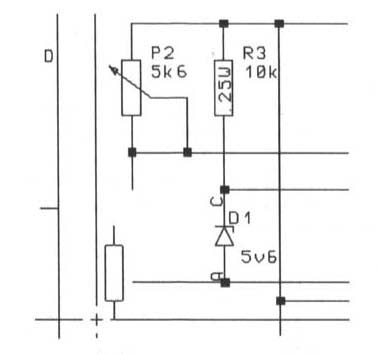
Αντίθετα με τους περισσότερους ανταγωνιστές του, το Utlicap δεν χρησιμοποιεί ένα ξεχωριστό Editor Βιβλιοθήκης. Γνωρίζουμε ότι είναι πολύ πιο εύκολο να δημιουργήσεις σύμβολα καθώς σχεδιάζεις το σχηματικό σου.
Όλα τα σύμβολα Βιβλιοθήκης που χρησιμοποιούνται στο σχηματικό αποθηκεύονται με το σχηματικό, οπότε δεν χρειάζεται να ανησυχείς για τη διευθέτηση της Βιβλιοθήκης, τα σύμβολα θα είναι πάντα διαθέσιμα.
Ας δοκιμάσουμε μερικά από αυτά τα χαρακτηριστικά, πρώτα αποκαθιστώντας το όνομα:
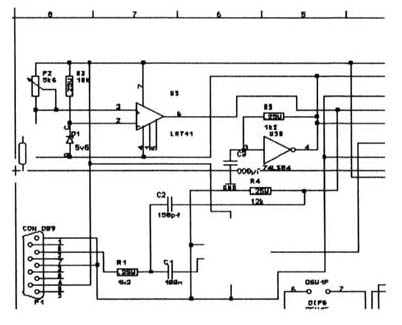
Όπως βλέπετε δεν έχει οριστεί κανένας σχεδιαστής αναφοράς (reference designator) ακόμη, αυτό γίνεται αργότερα αυτόματα με εργαλεία σημειώσεων.
Τώρα ας προσπαθήσουμε να ‘αντιγράψουμε’ ένα Σύμβολο από την οθόνη:
Μετακινήστε το σταυρό στο κέντρο του R3 (X:450 Y:2850) και κάντε κλικ στο ΑΠΠ. Θα δείτε ότι η αντίσταση (resistor) εμφανίζεται στον σταυρό και είστε έτοιμοι να τοποθετήσετε το σύμβολο μπορείτε επίσης να περιστρέφετε και να απεικονίζετε το σύμβολο στιγμιαία :
Δημιουργώντας τη λίστα του Net (τοποθετώντας τα καλώδια)
Το πρόγραμμα Ulticap προσφέρει ένα μεγάλο αριθμό διευκολύνσεων για τη σχεδίαση με ακρίβεια, των συνδέσεων σας. Όπως γνωρίζετε η σωστή σχεδίαση του σχηματικού πρόκειται για κάτι περισσότερο από τον απλό σχεδιασμό ενός ωραίου σχηματικού. Εσείς δημιουργείτε τις πληροφορίες του ‘netlist’ πάνω στο οποίο το τυπωμένο κύκλωμα σας (PCB) θα σχεδιασθεί. πρέπει να είναι σωστό!
μπορεί να έχετε ήδη εμπειρίες για τα πολύ κοινά προβλήματα που παρουσιάζουν ελλιπείς ενώσεις , καλώδια των οποίων τα άκρα εμπλέκονται η καλώδια που συμπίπτουν με αλλά καλώδια. Με αλλά λόγια αυτό που βλέπετε σίγουρα δεν είναι αυτό που παίρνετε και τα περισσότερα τυπωμένα κυκλώματα (PCB) καταλήγουν στο καλάθι αχρήστων.
Το πρόγραμμα Ulticap αποφεύγει όλα αυτά τα προβλήματα ελλιπών ενώσεων, διότι αυτόματα τις τοποθετεί μόλις αρχίσετε η τελειώσετε με ένα καλώδιο. Πρόκληση συμπλοκής καλωδίου είναι επίσης αδύνατη γιατί το Ulticap έχει μια λειτουργία, την ‘Snap to Pin’ εξασφαλίζοντας ότι είστε πάντα σωστά συνδεδεμένοι. πάνω από όλα όμως εάν μετακινήσετε ένα καλώδιο, το πρόγραμμα Utlicap με το Reroute While Move , πάντοτε διατηρεί τις ενώσεις τεντώνοντας τις και έτσι αποφεύγει ανεπιθύμητα βραχυκυκλώματα (shorts) μετακινώντας και βάζοντας στην άκρη τα αλλά καλώδια.
Για να επιταχύνετε την καλωδίωση μπορεί να αποφασίσετε να χρησιμοποιήσετε του ULTIcap το ‘Autowire’ χαρακτηριστικό, κάνοντας κλικ στα pins, και το πρόγραμμα σχεδιάζει τα καλώδια.
Η καλωδίωση χωρίς να γίνεται αυτόματα
πρώτα θα ρίξουμε μια ματιά στο εγχειρίδιο τρόπος σύνδεσης των καλωδίων (wire mode) :
Όπως βλέπετε είναι αδύνατο να δημιουργήσετε επιπλοκές και μη συνδεδεμένα pins με το ULTIcap. Αυτό φαίνεται λογικό αλλά υπάρχουν πολλά συστήματα που δεν έχουν τέτοιο τρόπο λειτουργίας.
Οι αυτόματες συνδέσεις
των εξαρτημάτων ( μέσω του προγράμματος) (Autojuctions)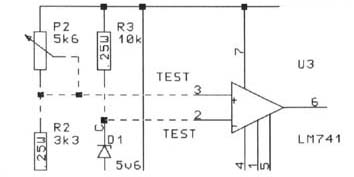
Σε κάθε ένωση τύπου “Τ” που δημιουργείτε , το Ulticap αυτόματα δημιουργεί ένα σημείο (dot) ένωσης για να εξασφαλίσετε ότι το Netlist είναι σωστό. Με το Ulticap η ακεραιότητα του σχεδίου είναι εγγυημένη:
Αυτόματη καλωδίωση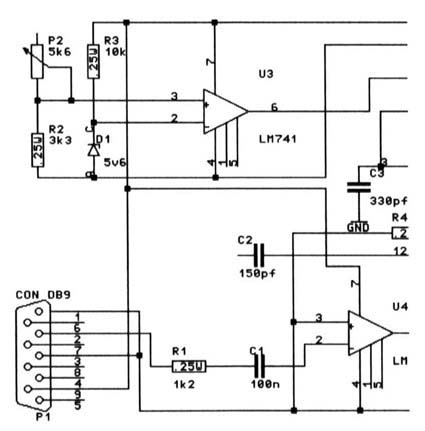
Για να επιταχύνετε το δικό σας σχήμα ( schematic capture ). Το Ulticap σας δίνει την αυτόματη καλωδίωση (Autowire) , έναν αυτόματο σχεδιαστή πορείας (AutoRouter) για τα σχήματα σας.
Σας επιτρέπει απλώς να κάνετε κλικ στους ακροδέκτες (pins) που επιθυμείτε να ενώσετε. Η αυτόματη καλωδίωση ( Autowire ) σέβεται όλα τα όρια των συμβόλων σας και τα υπάρχοντα καλώδια , και ποτέ δεν θα περάσει μέσα από ένα σύμβολο η δεν θα συμπέσει πάνω σε άλλες ενώσεις.
Παρακαλώ ολοκληρώστε το σχήμα όπως δίπλα.
Επαναδρομολογηση κατά τη διάρκεια κίνησης ( Reroute While Move)
Καθώς δημιουργείτε μια
έξυπνη βάση δεδομένων , ενώ σχεδιάζετε το σχήμα
έχετε τη δυνατότητα να μετακινείτε τα καλώδια
κατά τέτοιο τρόπο που η συνδεσμολογία παραμένει.
Πολλαπλά καλώδια μπορούν να μετακινηθούν
ταυτόχρονα με ενώσεις . Αυτή η λειτουργία κίνησης
ονομάζεται ( Reroute While Move ) αφού η αυτόματη
καλωδίωση κίνησης ( Autowire ) χρησιμοποιείται για να
κάνει επαναδρομολογηση ( reroute ) στα καλώδια σας.
Ας το δοκιμάσουμε :
Αφού έχετε τοποθετήσει τα σύμβολα και τις καλωδιώσεις τους , μπορεί να χρειαστεί να μετακινήσετε μερικά από αυτά . έχετε τη δυνατότητα μα το ULTIcap να μετακινήσετε τμήματα του σχήματος ενώ διατηρείτε τις συνδέσεις με την εντολή “Block Drag” . Η εντολή αυτή σας επιτρέπει να καθορίσετε μια περιοχή μέσα στο σχήμα σας που πρέπει να μετακινηθεί.
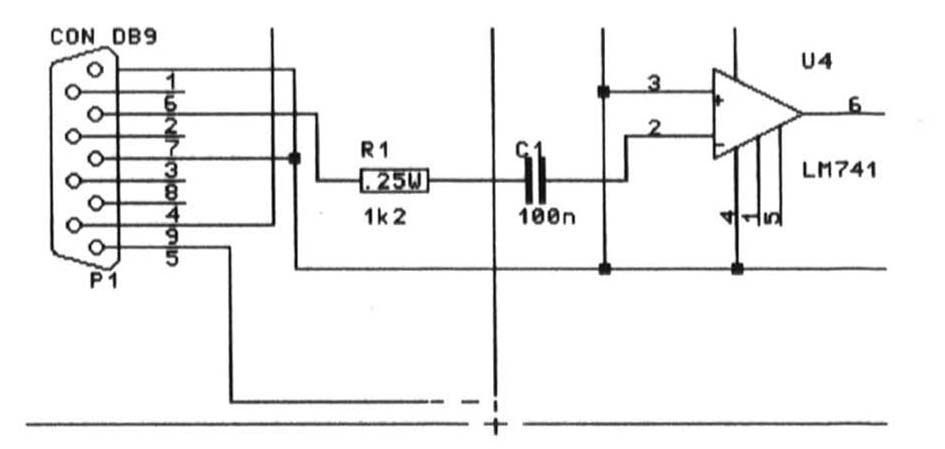
Ολες οι συνδέσεις επαναδρομολογουνται , χωρίς να χάνουν τις συνδέσεις τους και διατηρώντας όλες τις ενώσεις τους με τον κανόνα του Ηλεκτρικού Έλεγχου καλωδιώσεων (On – Line Electrical Rule Check). Το Ulticap έχει γράφει με έμφαση πάνω στην ακεραιότητα του σχεδίου και νιώθουμε ότι το Ulticap παρέχει μια ποικιλία χαρακτηριστικών πινάκων για να σας βοηθήσει να φτάσετε αυτό το σκοπό.
Αυτή ήταν η εισαγωγή για το πρόγραμμα ULTIcap , ελπίζουμε να καταλαβαίνετε ότι αυτό ήταν απλώς μια σύντομη περίληψη των κυρίων χαρακτηριστικών που το ULTIcap προσφέρει. Για μια πιο λεπτομερή ανάλυση Παρακαλώ συμβουλευτείτε το Εκπαιδευτικό εγχειρίδιο.
Παρακαλώ μη διστάσετε να πειραματιστείτε με τα αλλά χαρακτηριστικά και τις υπόλοιπες εντολές.
Μετατρέποντας από το ULTIcap σε ULTIboard
Μόλις το σχήμα σας έχει τελειοποιηθεί , είστε έτοιμοι να παράγετε το σύνολο των συνδέσεων και των εξαρτημάτων για να διαβαστεί από το ULTIboard.
Συμβατικότητες ( Convetionts)
Αν επιθυμείτε να μετατραπεί το σχήμα σας από το Ulticap στο Ultiboard , το σχήμα σας πρέπει να συμφωνεί με τις παρακάτω Συμβατικότητες:
Όταν τα σύμβολα τοποθετήθηκαν από τις βιβλιοθήκες δεν υπάρχουν καθόλου αναφορές σχεδιαστικές (IC1,R1 κ.τ.λ.) , έτσι μπορείτε να τα αριθμήσετε αυτόματα με το εργαλείο Σημείωσης που βρίσκεται στο Ultishell. Το αυτόματο εργαλείο Σημείωσης αριθμεί Όλα τα σύμβολα του σχήματος σας ακόμα και εάν πύλες χρησιμοποιήθηκαν πάνω από πολλαπλές στρώσεις για την κατασκευή του τυπωμένου κυκλώματος.
Ας σημειώσουμε το σχήμα και ας κάνουμε Μετατροπή από το ULTIcap στο ULTIboard.
Για αυτούς που χρησιμοποιούν DOS
Αυτή τη στιγμή το σχήμα σας είναι εντελώς καθορισμένο (full annotated), και είστε έτοιμοι να δημιουργήσετε το σύμβολο των ακροδεκτών και των εξαρτημάτων :
Όπως βλέπετε οι δυο φάκελοι δημιουργούνται στην αρχή του τρέχοντος προγράμματος INTRO>PLC & INTRO.NET.
Για αυτούς που χρησιμοποιούν WINDOWS
αφού δουλεύετε στο περιβάλλον των Windows δεν χρειάζεται να Βγείτε από το Ulticap! απλώς χρησιμοποιείτε τον συνδυασμό των πλήκτρων ALT – TAB για να επανέλθετε στον Program Manager και διπλό κλικ στο εικονίδιο με την ένδειξη ULTIshell για να αρχίσετε το ULTIshell.
Αυτή τη στιγμή το σχήμα σας είναι εντελώς καθορισμένο (fully annotated) , και είστε έτοιμοι να δημιουργήσετε το σύνολο των ακροδεκτών και των εξαρτημάτων:
Όπως βλέπετε οι δυο φάκελοι δημιουργούνται στην αρχή του τρέχοντος προγράμματος INTRO.PLC & INTRO.NET. Όλοι οι κατάλληλοι φάκελοι δημιουργούνται και είναι έτοιμοι να τους διαβάσετε στο ULTIboard.
Αρχίζοντας το ULTIboard
(Πίνακας Περιεχομένων)![]()
Για αυτούς που χρησιμοποιούν το DOS
Επιλέξτε Ultiboard PCB από το κύριο μενού του Ultishell.
Για αυτούς που χρησιμοποιούν το Windows
Το Ultiboard άρχισε και φορτώνει το σχέδιο INTRO.DDF καθώς αυτή είναι η τρέχουσα επεξεργασία. Η οθόνη που εμφανίστηκε είναι όμοια με αυτή του Ulticap με την μπάρα status στο πάνω μέρος της οθόνης και με ίδια δομή του pop-up menu . Το Ultiboard αρχίζει με ένα καθορισμένο περίγραμμα κάρτας , αυτό είναι καθορισμένο μέγεθος και μπορεί να αλλαχτεί σε οποιαδήποτε στιγμή κατά τη διάρκεια της σχεδίασης (design cycle).
Τοποθέτηση εξαρτημάτων
Όταν η λίστα εξαρτημάτων και η λίστα των συνδέσεων εισέρχονται στο Ulticap , τα εξαρτήματα τοποθετούνται αρχικά έξω από το περίγραμμα της κάρτας, αυτό το σχέδιο τοποθετείται τελειωμένο. αφού το Ultiboard εισάγει όλες τις συνδέσεις από ακροδέκτη σε ακροδέκτη, το σύστημα επίσης είναι ικανό να σας κάνει μια λεπτομερή τοποθέτηση και υπολογισμό για την καλύτερη κατασκευή του τυπωμένου. Τα πραγματικά (REAL – TIME) χαρακτηριστικά για να το κάνει αυτό είναι :
Τελείωμα των τυπωμένων
κυκλωμάτων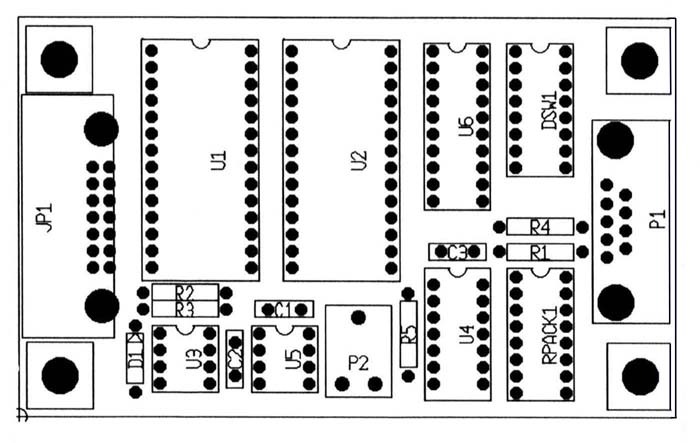
Τώρα μπείτε είτε να πληκτρολογήσετε το όνομα του εξαρτήματος που επιθυμείτε να μετακινήσετε, είτε να επιλέξετε ένα εξάρτημα από την οθόνη.
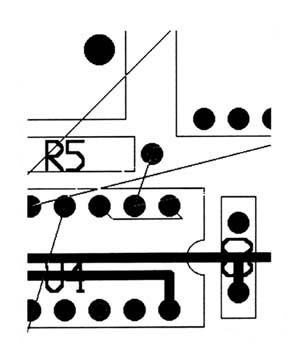
Εξέταση της σωστής τοποθέτησης
Όπως βλέπετε το Ultiboard αντιμετωπίζει μια από τις πιο σημαντικές περιοχές του σχεδίου της κάρτα με ισχυρά εργαλεία τοποθέτησης πραγματικού χρόνου (Real – Time Placement) . Το γεγονός ότι αυτά τα εργαλεία είναι επίσης απλά στη χρήση σημαίνει ότι ο χρόνος που ξοδεύεται τοποθετώντας τα σχέδια θα μειωθει σημαντικα.
Σβήστε τα ιστογράμματα ( Histograms ) για να συνεχίσετε την καλωδίωση :
Άσχετα με το τι τύπους σχεδίων κάνετε , θα υπάρξει στιγμή Όταν θα χρειαστεί να εκμεταλλευτείτε το χαλκό , χειρωνακτικά προσθέτοντας ίχνη (Traces) , μετακινώντας ίχνη, προσθέτοντας Χάλκινες περιοχές κ.τ.λ. Ουσιώδης επομένως στο καλό σχέδιο είναι κανόνας Έλεγχου της σχεδίαση σε Πραγματικό Χρόνο (Real – Time Design Rule Check), που απλώς δεν έχει βραχυκυκλώματα.ακόμη καλύτερα το ULTIboard σέβεται όλους τους κανόνες του σχεδίου που δίνονται από εσάς ,τον χρήστη!
Ο κανόνας Έλεγχου σχεδίασης πραγματικού χρόνου (Real – Time Design RuleCheck) λειτουργεί κατά τη διάρκεια της τοποθέτησης από των ιχνών (traces), Ενώ μετακινώντας τα ίχνη και Ενώ αυτομάτως γίνεται η καλωδίωση στην κάρτα. έτσι εάν το σχέδιο τελειοποιηθηκε και ελέγχθηκε , μια 100% σωστή PCB είναι εγγυημένη!
Μετά θα βρείτε ένα τρόπο να αλλάξετε από το κάτω επίπεδο πίσω στο πάνω επίπεδο. Το [ΜΠΠ] αλλάζει από επίπεδο σε επίπεδο Ενώ είναι πάνω στο στρώμα.
Τώρα ας ελέγξουμε τον κανόνα Έλεγχου του πραγματικού χρόνου (Real – Time Design Rule Check) :
Ακούγεται ένας ήχος (BEEP !!) .Εντοπίστηκε λάθος αφού αυτό το ίχνος δεν πρέπει να είναι συνδεδεμένο σε αυτό τον ακροδέκτη, καθώς αυτός ο ακροδέκτης ανήκει σε άλλο σχέδιο!
Πάλι ένα “Μπιπ” Ακούγεται , που δείχνει ότι υπάρχει λάθος σε κάποιο κανόνα του σχεδίου βασισμένο στο διάστημα από το στρώμα στο ίχνος ! Το ULTIboard ελέγχει τις κινήσεις σας στον Πραγματικό Χρόνο ( Real – Time ) και δεν επιτρέπει λάθει σε κανόνα του σχεδίου.
Το επόμενο χαρακτηριστικό που θα θέλαμε να σας δείξουμε είναι το χαρακτηριστικό Επαναδρομολογηση (Reroute) Ενώ εν κινήσει , αυτή είναι η εντολή για να μετακινήσετε τα ίχνη των χαλκοδιαδρομων (copper traces) Ενώ διατηρείτε όλες τις συνδέσεις και ελέγχετε στον Πραγματικό Χρόνο (real time) για να βεβαιωθείτε ότι κανένα λάθος δεν εισάγεται.
Επαναδρομολογηση κατά τη διάρκεια της κίνησης (Reroute While Move)
Μετακινήστε μερικά ίχνη.
Τοποθετώντας τα ίχνη (trcaces)
Έχετε τη Δυνατότητα να δημιουργήσετε σχέδια με maximum τα 32 επίπεδα. Το Ultiboard πάντοτε θα υποθέτει ότι μια κάρτα με δυο επίπεδα χρησιμοποιήθηκε (default) , ακόμη και αν μια κάρτα χρησιμοποιήθηκε από την μια πλευρά , απλώς χρησιμοποιήθηκε ένα μόνο επίπεδο!
Όπως βλέπετε Όλοι οι ακροδέκτες συνδέθηκαν σε αυτό τον φωτιζόμενο ακροδέκτη και φαίνεται μια κίτρινη γραμμή εξυπηρέτησης από αυτό τον ακροδέκτη στον επόμενο πλησιέστερο ακροδέκτη του κυκλώματος. Με τα πλήκτρα (CTRL-F3) μετακινείστε στον επόμενο ακροδέκτη και πίσω. αυτή τη στιγμή έχετε συνδεθεί με το VCC, που αρχίζει από το πάνω επίπεδο και με κώδικα ίχνους 3 (28 mil πλάτος και 13 mil διάστημα). Ο κώδικας ίχνους ( το πλάτος του ίχνους ) ορίζεται είτε Ενώ σχεδιάζετε το σχέδιο, είτε Ενώ εισάγετε τη λίστα των καλωδίων. Σε αυτή την περίπτωση ο κώδικας ίχνους για VCC & GND ορίστηκε στο 3 ενώ σχεδιάζατε το σχέδιο, τα υπόλοιπα καλώδια ορίζονται στον κώδικα! (13 mil πλάτος και 9 mil διάστημα) Ενώ εισάγετε τη λίστα των καλωδιώσεων.
Ο κώδικας ίχνους είναι ο καθορισμένος . Αν μετακινήσετε το σταυρό λίγο πιο μακριά από το στρώμα θα βλέπατε ότι το ίχνος συνδέθηκε στο σχήμα και παρουσιάσθηκε ως μια διακεκομμένη πράσινη γραμμή, δείχνοντας ότι είστε συνδεδεμένοι στο στρώμα και ότι αρχίζετε ένα ίχνος στο πάνω επίπεδο (βλέπε επίσης την μπάρα κατάστασης στο πάνω μέρος της οθόνης). Αν κάνετε κλικ το [ΜΠΠ] το σύστημα στιγμιαία θα αλλάξει από πάνω σε κάτω επίπεδο.
Το ίχνος μετακινείται με όλες τις συνδέσεις μαζί! Τώρα Μετακινήστε το ίχνος λίγο παραπάνω για να δείτε πως ο κανόνας Έλεγχου του πραγματικού χρόνου λειτουργεί.
Μπιπ!!! Το σύστημα διαπιστώνει ότι ένα διάστημα λάθος έχει γίνει και δεν επιτρέπει την κίνηση
Τώρα ας προσπαθήσουμε να μετακινήσουμε ένα ίχνος που περιέχει πολώσεις :
Παρακολουθήστε πως το ίχνος μετακινείται με όλες τις συνδέσεις και πολώσεις αλλά επίσης το ίχνος που εμπόδιζε τοποθετήθηκε στην άκρη ακολουθώντας όλους τους κανόνες σχεδίου πάνω και στα 32 επίπεδα!!
Η λειτουργία κίνησης είναι ικανή να κινήσει και να επεκτείνει 45 μοιρών γωνίες στο χαλκό.
Αυτόματη καλωδίωση (μέσω του προγράμματος) (Autorouting)
Όλα τα ULTIboard πακέτα συμπεριλαμβάνουν μια εσωτερική ρουτίνα για την Αυτόματη καλωδίωση . αυτή είναι ρουτίνα αυτόματης καλωδίωσης , χωρίς να κάνει τα βήματα της σχεδίασης καθορισμένα , που σας επιτρέπει να κάνετε την καλωδίωση ανά παράθυρο, αν εξάρτημα, ανά σχέδιο και βέβαια ολόκληρη την κάρτα.
Απαιτήσεις
Αν σχεδιάζετε να κάνετε καλωδίωση σε μια κάρτα με την βοήθεια της ρουτίνας της αυτόματης καλωδίωσης , προτείνουμε να ακολουθήσετε τους παρακάτω κανόνες :
Ας κάνουμε καλωδίωση σε ολόκληρη την κάρτα :
Το πρόγραμμα για την καλωδίωση αρχίζει να δημιουργεί την καλωδίωση της κάρτας, Χρησιμοποιώντας καθορισμένες τοποθετήσεις . Αν η δρομολόγηση πετύχει ένα 100% η μείωση της πόλωσης αυτόματα θα αρχίσει και θα μειώσει την ποσότητα των πολώσεων. Η διαδικασία καλωδίωσης για αυτή την κάρτα θα πάρει περίπου 1 λεπτό σε μια μηχανή 486 (computer)
Πολυγωνικές περιοχές χαλκού
Το χαρακτηριστικό πολύγωνο σας επιτρέπει να δημιουργήσετε χάλκινες περιοχές σε οποιοδήποτε σχήμα. απλώς σχεδιάζεις το περίγραμμα του πολύγωνου και το ULTIboard υπολογίζει Όλα τα κενά και τις συνδέσεις που απαιτούνται μέσα στη χάλκινη περιοχή. Οι συνδέσεις που δημιουργούνται μέσα στο πολύγωνο ονομάζονται Θερμικά Ανάγλυφα ( Thermal Reliefs).
Δημιουργία πολύγωνου
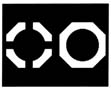
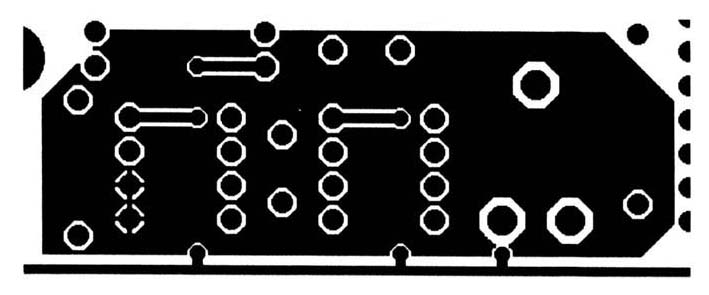
Το σύστημα αρχίζει με τον υπολογισμό του πολύγωνου με Όλα τα απαιτούμενα κενά και Θερμικά Ανάγλυφα ( thermal Reliefs). Ο υπολογισμός θα πάρει μερικά δευτερόλεπτα.
Γράφοντας στις Επιχαλκωμένες Επιφάνειες
Το ULTIboard σας επιτρέπει να τοποθετήσετε το κείμενο σε οποιαδήποτε από τα χάλκινα επίπεδα και πάνω στην οθόνη.
Ελέγχοντας το σχέδιο
Παρόλο που είναι αδύνατον να δημιουργήσετε διαστήματα λάθους και βραχυκυκλώματα στο PCB πάντοτε θα σας συμβουλεύουμε να ελέγχετε το σχέδιο Όταν τελειώνετε. Όχι μόνο για να ελέγξετε για βραχυκυκλώματα η διαστήματα λάθους , αλλά επίσης και για λάθη συνδεσμολογιών.Για να κάνετε αυτό ακολουθήστε τα επόμενα βήματα :
Πρώτα θα ελέγξουμε για τα διαστήματα λάθους :
Κανένα λάθος δεν βρέθηκε! Αν εντοπιζόταν λάθος το σύστημα θα το έδειχνε στην οθόνη με ένα άσπρο κύκλο.
Μετά θα ελέγξουμε το σχέδιο για τα λάθη των συνδεσμολογιών :
Το σύστημα θα αρχίσει να ελέγχει την κάρτα και λάθη δεν έχουν βρεθεί.
ULTIroute GXR
(Πίνακας Περιεχομένων)![]()
Μπορεί να έχετε το Ripup & Retry για την Αυτόματη καλωδίωση διαθέσιμο στο ULTIcap & ULTIboard σύστημα ανάλογα με το σύστημα που πήρατε ( δεν συμπεριλαμβάνεται σε συστήματα με επιλογές). Το ULTIroute GXR είναι ένα πρόγραμμα για την Αυτόματη καλωδίωση που γίνεται με καθορισμένα βήματα και λειτουργεί από το WINDOWS περιβάλλον μόνο.Το ULTIroute GXR θα πρέπει να χρησιμοποιείται για να κάνετε δρομολόγηση στους πίνακες που προετοιμάζονται μέσα στο Ultiboard πρόγραμμα. Οι τάσεις και οι γειώσεις στην κάρτα θα πρέπει να τοποθετηθούν κατά προτίμηση πριν η κάρτα δρομολογηθεί στο GXR του προγράμματος Ultiboard.
Απαιτήσεις
Τοποθετήστε τα εξαρτήματα μέσα στο Ultiboard ( σας συμβουλεύουμε να μη χρησιμοποιείτε μικρές καθορισμένες αποστάσεις ). Πρωτοποθετησε τις τάσεις και τις γειώσεις μόνος σου μέσω του πληκτρολόγιου με τη βοήθεια του προγράμματος ( αν πιο πυκνά ίχνη χρησιμοποιήθηκαν), η χρησιμοποίησε τις τάσεις ανά επίπεδο (powerplanes) για κάρτες με Πολλαπλά επίπεδα. Πρόσεξε ότι το ULTIroute GXR είναι μια πορεία του προγράμματος που αναφέρεται στις καλωδιώσεις οι οποίες γίνονται στις κάρτες με καθορισμένη απόσταση μεταξύ των καλωδίων, που σημαίνει ότι ο υπολογισμός των αποστάσεων των καλωδίων της κάρτας γίνεται λαμβάνοντας υπόψη το μέγεθος της κάρτα και το πάχος του καλωδίου. Όσο πιο μικρή είναι η απόσταση των καλωδίων , τόσο περισσότερη μνήμη χρειάζεται και τόσο πιο ισχυρός είναι ο υπολογισμός.
Εξηγώντας πως σχεδιάζεται το τυπωμένο κύκλωμα της κάρτα
αφού το ULTIroute GXR είναι ένα μικρό πρόγραμμα που διαβάζει μια τελείως διαφορετική βάση πληροφοριών (database) στο Ultiboard , η κάρτα πρέπει να ερμηνευθεί πριν το ULTIroute GXR μπορέσει να τη διαβάσει. Σας δώσαμε σαν παράδειγμα μια κάρτα για να δοκιμάσουμε το πρόγραμμα αυτό . είναι μια κάρτα 4 επιπέδων με σημεία τροφοδοσίας για VCC & GND στα εσωτερικά επίπεδα. Ο GXR ερμηνευτής δεν δίνεται με το Demo Disk. Οι χρηστές Demo disk ίσως αρχίσουν το ULTIroute GXR απευθείας πατώντας δυο φορές το ULTIroute GXR εικονίδιο από το Program Manager.
Για αυτούς που χρησιμοποιούν DOS
Το ULTIroute GXR δεν υποστηρίζεται από το DOS περιβάλλον! Παρακαλώ εγκαταστήστε τα WINDOWS για να μπορέσετε να λειτουργήσετε το ULTIroute GXR.
Για αυτούς που χρησιμοποιούν WINDOWS
Ο μεταφραστής δημιουργεί το φάκελο του προγράμματος που αναφέρεται στις καλωδιώσεις και το ULTIroute GXR λειτούργησε με τη μετατραπεισα PCB.
Κόστος
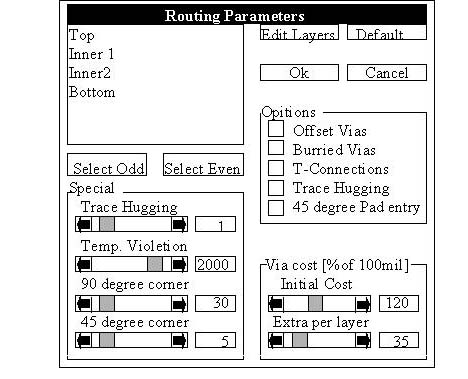
αφού το ULTIroute GXR είναι ένα πρόγραμμα βασισμένο στο Κόστος έχετε την ικανότητα να αλλάξετε το Κόστος που το πρόγραμμα χρησιμοποιεί για να κάνει το τυπωμένο κύκλωμα μιας κάρτας.
Στρατηγική
Σε αυτή την περίπτωση το σχέδιο είναι μια κάρτα (4) επιπέδων με σημεία τροφοδοσίας ( powerplane ) για VCC & GND. Χρησιμοποιούμε τα προτεινόμενα επίπεδα μόνο για να δούμε αν το πρόγραμμα τελειοποιεί την κάρτα αλλά σε δυο (2) επίπεδα μόνο :
Το πρόγραμμα αρχίζει να κάνει δρομολόγηση στην κάρτα και τι κάνει αυτό σε περίπου 2 λεπτά σε μια μηχανή 486 (computer) . Τώρα ας ενεργοποιήσουμε τα εσωτερικά επίπεδα (the planes) για να γίνουν και οι τελευταίες συνδέσεις στην κάρτα .
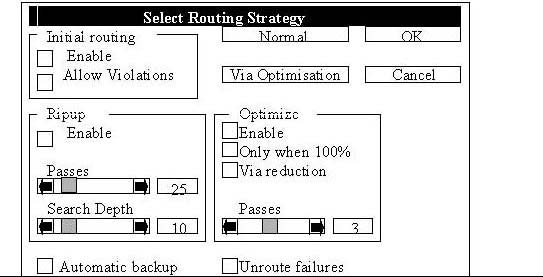
Τώρα θα τελειοποιήσουμε την κάρτα αρχίζοντας το πρόγραμμα πάλι :
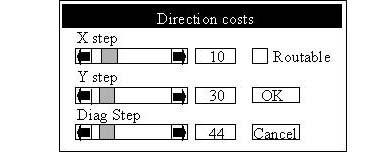
Για να κάνεις βελτιστοποίηση, χρειάζεται περίπου 25 λεπτά σε ένα 486 computer . Θυμηθείτε το GXR είναι ένα πρόγραμμα βασισμένο στο Κόστος, το Κόστος όλων των δομών αν η τεχνολογία της κάρτας ποικίλει σε σύγκριση με την κάρτα που χρησιμοποιήσαμε στο παράδειγμα.
Από τη στιγμή που η κάρτα έχει δρομολογηθεί και βελτιστοποιηθεί , θα χρειαστεί μόνο να το γυρίσετε πίσω στο Ultiboard για περισσότερη χρησιμότητα.
αυτή τη στιγμή η κάρτα σωθηκε ως κανονικός ULTIboard DDF φάκελος (file) και Μπορεί να διαβαστεί στο ULTIboard για περαιτέρω χρησιμότητα, Όπως ερευνά για λάθη (error checking) , έλεγχος συνδέσεων, και δημιουργήθηκε η έξοδος.
Η Μετεπεξεργασια (Postprocessing)
Το τελικό στάδιο στην διαδικασία PCB σχεδίου είναι να δημιουργηθεί η έξοδος για PCB κατασκευή. Είστε ικανοί να δημιουργήσετε τα παρακάτω δεδομένα στην έξοδο :
Χρησιμοποιούμε μια ξεχωριστή χρησιμότητα του προγράμματος για να δημιουργήσουμε την έξοδο που ονομάστηκε ULTIpost . Η λειτουργία είναι πολλή απλή, καθορίζεις τι επιθυμείς να εκτυπώσεις ανά ταινία ( κόλα χαρτί ) , και με τι είδος συσκευή εξόδου . Οι προϋποθέσεις που καθορίζουν τι θα ήθελες να εκτυπώσεις η να σχεδιογραφήσεις μπορούν να σωθούν για μελλοντική χρήση. Δημιουργήστε την έξοδο για έναν κανονικό λέιζερ εκτυπωτή (HP LASERJET 300 DPI).
Πρώτα πρέπει να δημιουργήσεις έναν προσωρινό φάκελο που χρησιμοποιείται από το ULTIpost. άρχισε το ULTIboard (έπρεπε ήδη να έχετε βγει από το ULTIboard, αλλιώς Χρησιμοποιήστε το ALT-TAB για να μεταφερθείτε στο ULTIboard.) . Πρώτα Φορτώστε το σχέδιο INTRO1.ddf.
Επιβεβαιώστε το φάκελο C:\ Ultimate pcbs\*.ddf με το [ΑΠΠ].
Για αυτούς που χρησιμοποιούν DOS
Για αυτούς που χρησιμοποιούν WINDOWS
Χρησιμοποιώντας το ULTIpost
Το ULTIpost έχει τεθεί σε λειτουργία και Είστε έτοιμοι να δείτε στην έξοδο του. Το παράθυρο στα δεξιά δείχνει την εγκατάσταση του , τι drivers θα χρησιμοποιηθούν κ.τ.λ. Το ULTIpost υποθέτει ότι δεν Υπάρχει καθορισμένος φάκελος στο πρόγραμμα , αυτός ο φάκελος περιγράφει ποιο αντικείμενο θα πρέπει να εκτυπωθεί η να σχεδιαγραφηθει ανά ταινία ( κόλα χαρτί ).
ART.PLS:
Οι τοποθετήσεις αποθηκεύονται στον PLS. φάκελο, φορτώνουμε το κανονικό PLS. για καθορισμένο σχέδιο κάρτας δυο πλευρών :
Το ULTIpost αρχίζει να επεξεργάζεται τον φάκελο και να δημιουργεί τον INTRO1 L0 , INTRO1 L1 , INTRO1 L2 , INTRO1 L3 φάκελο στον σκληρό δίσκο. Θα μπορούσατε επίσης να εμφανίσετε τους φακέλους απευθείας σε Hardware Port . Σας συμβουλεύουμε να αντιγράψετε και να σώσετε τους φακέλους στον σκληρό δίσκο ώστε να μπορείτε πάντα να τους ξανατυπώνετε.
Και ο φάκελος τυπώνεται!
Περιγράψαμε μόνο ένα τμήμα των διαθέσιμων χαρακτηριστικών του ULTIcap και ULTIboard . Αν θέλετε περισσότερα πληροφορίες Παρακαλώ αναφερθείτε στο Διδακτικό Εγχειρίδιο. έχουμε παρόλα αυτά τονίσει τα βασικά χαρακτηριστικά που νιώθουμε ότι έβαλαν το ULTIcap και ULTIboard πάνω από τον ανταγωνισμό σε μερικές από τις πιο σημαντικές περιοχές του PCB σχεδίου.
Σωστοί την
πρώτη φορά και κάθε φορά!
(Πίνακας Περιεχομένων)![]()